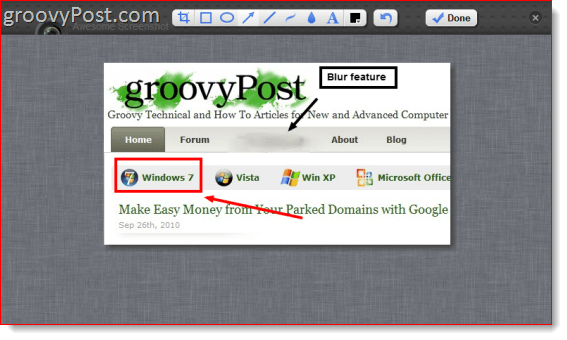Kaip apskaičiuoti vidurkius „Excel“.
„Microsoft“ Biuras „Microsoft Excel“ Herojus / / September 25, 2023

Paskelbta
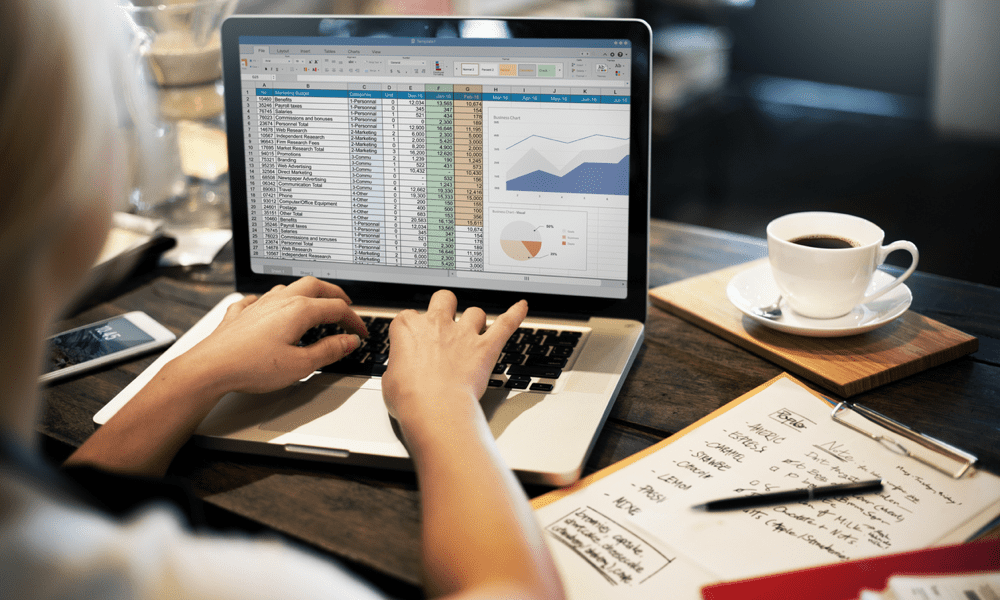
Vidurkių skaičiavimas yra geras būdas sužinoti daugiau apie „Excel“ duomenis. Sužinokite, kaip apskaičiuoti vidurkius naudojant „Excel“ čia.
Yra daugybė priežasčių, kodėl galbūt norėsite apskaičiuoti vidurkius, nesvarbu, ar tai būtų prognozės, biudžeto planavimas ar sekti našumą. Taip pat galite naudoti vidutinę duomenų rinkinio (arba kelių duomenų rinkinių) vertę, kad galėtumėte palyginti ir palyginti rezultatus.
Norėdami apskaičiuoti vidurkius programoje „Excel“, galite naudoti įvairias funkcijas, įskaitant AVERAGE, SUM, COUNT, MEDIANA ir MODE. Šios funkcijos padeda rasti vidutinius duomenų rezultatus neskaičiuojant jų patiems.
Jei norite sužinoti, kaip „Excel“ apskaičiuoti vidurkius, atlikite toliau nurodytus veiksmus.
Kaip apskaičiuoti vidurkius programoje „Excel“ naudojant AVERAGE funkciją
The VIDUTINIS funkcija yra a „Excel“ įtaisyta funkcija leidžia apskaičiuoti langelių diapazono vidurkį. Tai leidžia rasti skaičių rinkinio aritmetinį vidurkį. Tai naudingas būdas suprasti tendencijas arba nustatyti duomenų nukrypimus.
Norėdami naudoti VIDURINĮ funkcija Norėdami apskaičiuoti vidurkį „Excel“:
- Atidarykite „Excel“ skaičiuoklę.
- Pasirinkite langelį, kuriame norite rodyti vidurkį.
- Įveskite formulę =VIDUTINIS(
- Tada įveskite arba pasirinkite langelių diapazoną, kurį norite įtraukti į vidurkį. Pavyzdžiui, jei norite apskaičiuoti langelių vidurkį A2 į A10, įvestumėte „=VIDUTINIS (A2:A10)“ (be kabučių).
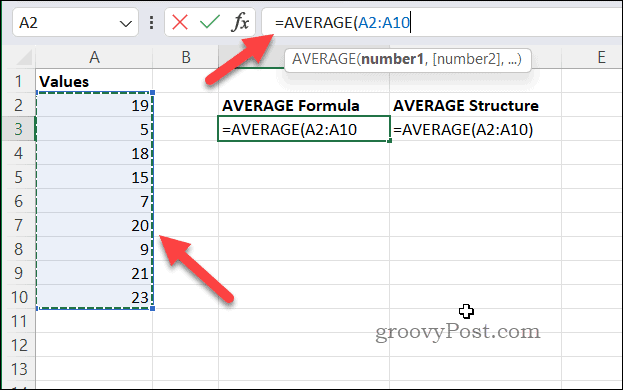
- Paspauskite Įeikite raktas formulei užbaigti. Dabar pasirinktame langelyje bus rodomas langelių diapazono vidurkis.
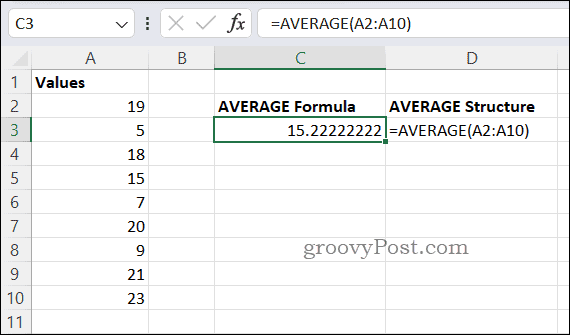
Pastaba: Taip pat galite naudoti VIDUTINIS funkcija apskaičiuoti pasirinkto langelių diapazono vidurkį, pasirinkdami langelius ir paspausdami Automatinė suma > Vidutinis viduje Namai skirtukas ant juostelės.
Formulė bus automatiškai įvesta į pasirinktą langelį ir bus rodomas vidurkis.
Kaip apskaičiuoti vidurkius programoje „Excel“ naudojant SUM/COUNT formulę
The SUM/SKAIČIUS formulė yra paprastesnis būdas apskaičiuoti „Excel“ langelių diapazono vidurkį. Norėdami naudoti šį metodą, turėsite pridėti visas ląstelių diapazono reikšmes naudodami funkciją SUM ir padalyti bendrą skaičių iš diapazono langelių skaičiaus naudodami funkciją COUNT.
Norėdami apskaičiuoti vidutinis su SUM/COUNT formule „Excel“:
- Pasirinkite langelį, kuriame norite rodyti rezultatą.
- Naudodami formulės juostą įveskite =SUM( pradėti formulę.
- Pasirinkite langelius, kuriuos norite įtraukti į vidurkį, arba įveskite jų langelių diapazonus (pvz., =SUMA(A2:A10) kaip dalinė formulė).
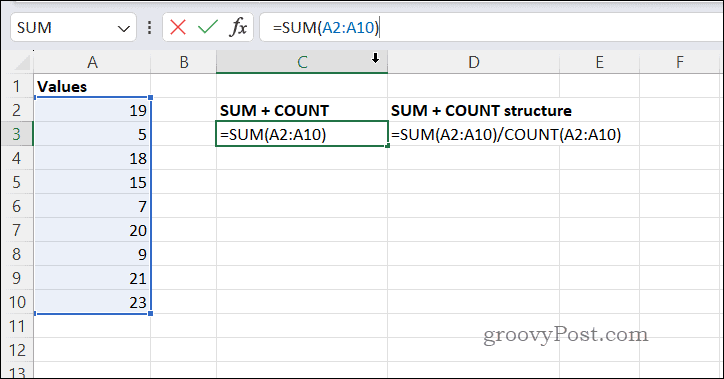
- Tipas /COUNT( kad užpildytumėte formulę. (pvz. =SUM(A2:A10)/SKAIČIUS(
- Dar kartą pasirinkite langelius, kuriuos norite įtraukti į vidurkį, arba įveskite langelių diapazoną (pvz., =SUMA(A2:A10)/SKAIČIUS(A2:A10) kaip visa formulė).
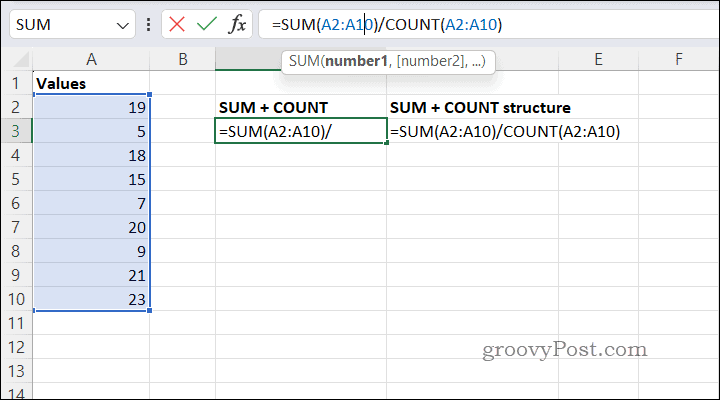
- Paspauskite Įeikite klaviatūroje, kad pamatytumėte rezultatą.
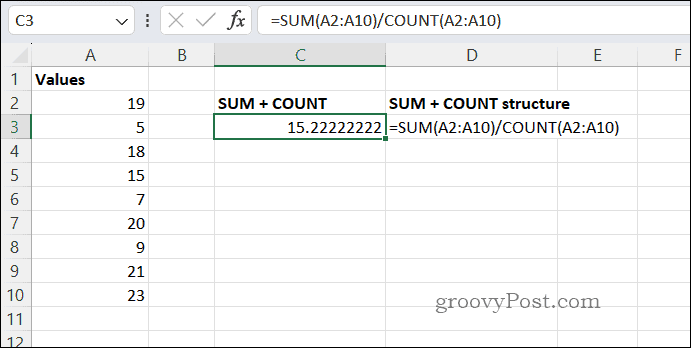
Kaip apskaičiuoti medianą „Excel“ naudojant MEDIAN funkciją
The MEDIANA funkcija yra integruota Excel funkcija, leidžianti lengvai apskaičiuoti langelių diapazono medianą. Mediana yra vidutinė duomenų rinkinio reikšmė ir gali būti naudinga suprasti centrinę tendenciją jūsų duomenų.
Norėdami apskaičiuoti medianą su MEDIAN funkcija programoje Excel:
- Atidarykite „Excel“ skaičiuoklę.
- Pasirinkite langelį, kuriame norite rodyti rezultatą.
- Formulės juostoje įveskite =MEDIAN( pradėti formulę.
- Tada rankiniu būdu pasirinkite langelius, kuriuos norite įtraukti arba įveskite į jų langelių diapazoną, ir uždarykite formulę paskutiniais skliaustais (pvz., =MEDIAN(A2:A10) naudoti ląsteles iš A2 į A10).
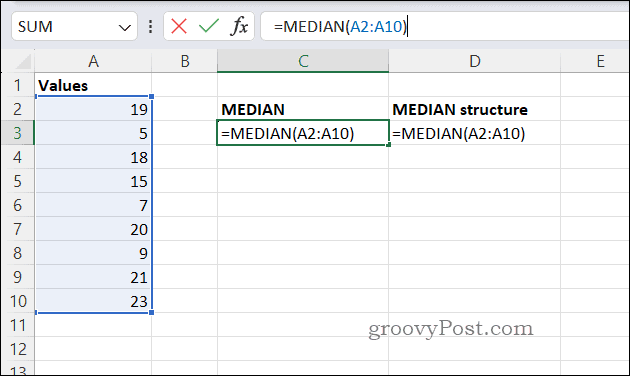
- Paspauskite Įeikite vidutiniam rezultatui apskaičiuoti.
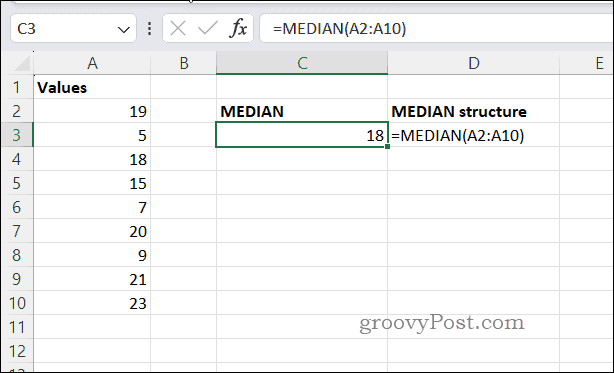
Kaip apskaičiuoti režimo reikšmes programoje „Excel“ naudojant MODE funkciją
Matematikoje režimo apskaičiavimas reiškia dažniausiai pasitaikančios reikšmės duomenų rinkinyje nustatymą. Taip pat galite apskaičiuoti duomenų rinkinio režimo reikšmę programoje „Excel“, naudodami REŽIMAS funkcija jums padėti.
Norėdami apskaičiuoti režimo vertę su „Excel“ funkcija MODE:
- Atidarykite Excel.
- Pasirinkite langelį, kuriame norite rodyti rezultatą.
- Tipas =MODE( pradėti formulę.
- Pasirinkite langelius, kuriuos norite įtraukti į skaičiavimą, arba įveskite langelių diapazoną rankiniu būdu ir įveskite baigiamąjį skliaustelį. Pavyzdžiui, įveskite =REŽIMAS(A2:A10) norėdami apskaičiuoti režimą iš langelių verčių A1 į A10.
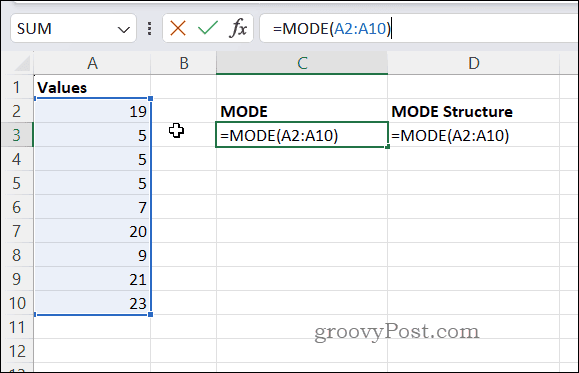
- Paspauskite Įeikite baigti formulę ir apskaičiuoti rezultatą.
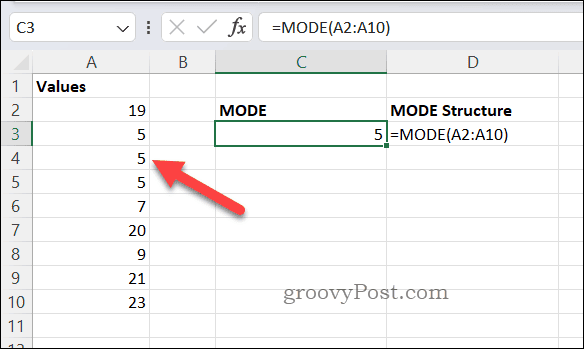
Jei duomenų rinkinyje yra daugiau nei vienas režimas, funkcija MODE grąžins visų režimų masyvą. Jei duomenų rinkinyje nėra režimo, funkcija MODE grąžins #N/A klaida.
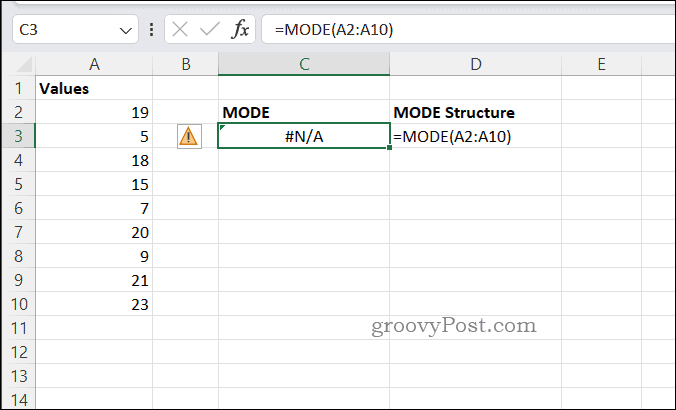
Duomenų analizė programoje „Excel“.
Aukščiau pateiktų metodų dėka galite greitai ir lengvai apskaičiuoti „Excel“ langelių diapazono vidurkį. Taip pat galite apskaičiuoti kitus statistinius rodiklius, pvz., medianą, vidurkį ir režimą, naudodami panašias funkcijas.
Yra daug kitų patarimų ir gudrybių „Excel“ naudotojai turėtų žinoti, kad galėtų efektyviai ir efektyviai dirbti su savo duomenimis. Pavyzdžiui, galite išmokti kaip nepaisyti klaidų programoje „Excel“. kad padėtų jums apeiti bet kokias tikėtinas klaidas. Taip pat galite pagreitinti skaičiuoklės našumą formulės pakeitimas rezultatu jis generuoja.
Taip pat galbūt norėsite išmokti kaip dirbti su komentarais ir pastabomis programoje Excel kad pridėtumėte konteksto ir aiškumo savo duomenims.